Win7电脑不认DVD光驱?手把手教你快速修复!
Win7电脑突然不识别DVD光驱?别慌!本文针对Win7系统下DVD光驱无法识别的问题,提供了一系列简单易懂的解决方案。首先检查硬件连接,确保电源线和数据线连接稳固。其次,通过设备管理器更新或卸载驱动程序,解决驱动异常问题。若问题依旧,进入BIOS检查光驱是否被禁用。对于高级用户,我们还提供了注册表修复方法,删除可能导致冲突的“UpperFilters”和“LowerFilters”键值。最后,如果以上方法均无效,则可能是光驱本身故障,建议更换光驱。本文还解答了Win7光驱突然消失的原因,以及如何备份和恢复注册表,并提供了更换DVD光驱的注意事项,助您快速解决Win7光驱识别难题。
Win7电脑无法识别DVD光驱可能是驱动、连接或注册表问题。1.检查光驱的电源线和数据线是否松动,重新插拔;2.通过设备管理器查看是否有黄色感叹号,更新或卸载驱动并重新扫描硬件;3.进入BIOS检查光驱是否被禁用,确保其处于启用状态;4.在注册表编辑器中删除“UpperFilters”和“LowerFilters”键值,操作前备份注册表;5.若上述方法无效,可能是光驱本身故障,可尝试连接至其他电脑测试,必要时更换光驱。

Win7电脑无法识别DVD光驱?别慌,可能是驱动问题、硬件连接松动,也可能是注册表里的小故障。下面一步步来排查,总能找到解决办法。

解决方案

检查硬件连接: 先别急着怀疑系统,看看光驱的电源线和数据线有没有松动。打开机箱(记得先关机断电!),重新插拔一下。笔记本的话,如果光驱是外置的,也检查一下USB接口是不是接触良好。

设备管理器诊断: 右键点击“计算机”,选择“管理”,打开“设备管理器”。看看DVD/CD-ROM驱动器下面有没有光驱的型号。如果显示黄色感叹号或者问号,说明驱动有问题。右键点击光驱,选择“更新驱动程序软件”,让Windows自动搜索更新。如果不行,就卸载驱动,然后重新扫描硬件更改。
BIOS设置检查: 有时候,BIOS里禁用了光驱也会导致系统无法识别。重启电脑,在开机时按下Del、F2、F12或者Esc键(具体按哪个键看你的电脑型号),进入BIOS设置。找到“Boot”或者“Advanced”之类的选项,看看有没有关于光驱的设置,确保光驱是启用的。
注册表修复: 这是个比较高级的步骤,要小心操作。按下Win+R键,输入“regedit”,打开注册表编辑器。依次找到以下键值:
HKEY_LOCAL_MACHINE\SYSTEM\CurrentControlSet\Control\Class\{4D36E965-E325-11CE-BFC1-08002BE10318}看看右侧有没有“UpperFilters”和“LowerFilters”这两个键值。如果有,删除它们。然后重启电脑。注意:修改注册表有风险,操作前最好备份一下注册表,以防万一。
光驱本身故障: 如果以上方法都不行,那很可能就是光驱本身坏了。可以尝试把光驱拿到别的电脑上测试一下,看看能不能正常工作。如果还是不行,那就只能更换光驱了。
为什么我的Win7电脑突然不显示光驱了?
光驱突然消失的原因有很多,可能是误删了驱动,系统更新导致驱动不兼容,病毒感染,或者仅仅是光驱老化。逐一排查,耐心一点,总能找到原因。
如何备份和恢复Win7注册表?
备份注册表很简单。打开注册表编辑器(regedit),点击“文件”,选择“导出”。选择一个保存位置,输入文件名,点击“保存”就可以了。恢复注册表也很简单,打开注册表编辑器,点击“文件”,选择“导入”,选择你之前保存的注册表文件,点击“打开”就可以了。
更换DVD光驱需要注意哪些问题?
首先要确定光驱的接口类型,是IDE还是SATA。现在市面上基本都是SATA接口的光驱了。其次要考虑光驱的尺寸,是标准尺寸还是超薄尺寸。笔记本光驱一般都是超薄尺寸。最后,选择一个信誉好的品牌,比如先锋、华硕、LG等等。安装的时候,注意电源线和数据线要连接牢固。
好了,本文到此结束,带大家了解了《Win7电脑不认DVD光驱?手把手教你快速修复!》,希望本文对你有所帮助!关注golang学习网公众号,给大家分享更多文章知识!
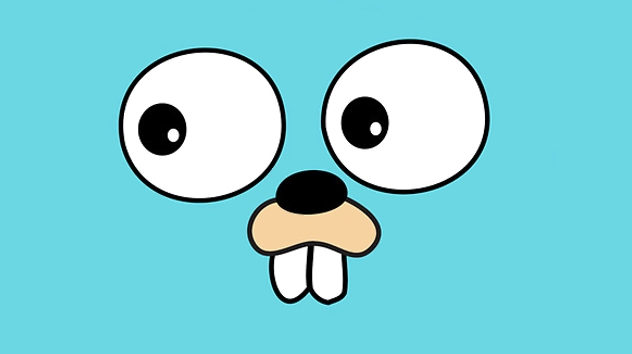 Go插件加载失败?手把手教你快速定位这5大问题
Go插件加载失败?手把手教你快速定位这5大问题
- 上一篇
- Go插件加载失败?手把手教你快速定位这5大问题

- 下一篇
- PHP程序员必看!三种超实用的数据备份与恢复方案
-

- 文章 · 软件教程 | 2分钟前 |
- Win11便签同步与快捷设置教程
- 216浏览 收藏
-

- 文章 · 软件教程 | 3分钟前 |
- 淘宝图片无法加载怎么解决
- 122浏览 收藏
-

- 文章 · 软件教程 | 7分钟前 |
- 晋江APP怎么订阅VIP章节?
- 246浏览 收藏
-

- 文章 · 软件教程 | 7分钟前 | OAuth2.0 access_token API自动化 石墨文档API 石墨开放平台
- 石墨文档API调用与使用入门教程
- 386浏览 收藏
-

- 文章 · 软件教程 | 10分钟前 |
- 哔哩哔哩视频添加播放列表方法
- 228浏览 收藏
-

- 文章 · 软件教程 | 17分钟前 |
- Win11此电脑图标怎么放桌面?教程详解
- 242浏览 收藏
-

- 前端进阶之JavaScript设计模式
- 设计模式是开发人员在软件开发过程中面临一般问题时的解决方案,代表了最佳的实践。本课程的主打内容包括JS常见设计模式以及具体应用场景,打造一站式知识长龙服务,适合有JS基础的同学学习。
- 543次学习
-

- GO语言核心编程课程
- 本课程采用真实案例,全面具体可落地,从理论到实践,一步一步将GO核心编程技术、编程思想、底层实现融会贯通,使学习者贴近时代脉搏,做IT互联网时代的弄潮儿。
- 516次学习
-

- 简单聊聊mysql8与网络通信
- 如有问题加微信:Le-studyg;在课程中,我们将首先介绍MySQL8的新特性,包括性能优化、安全增强、新数据类型等,帮助学生快速熟悉MySQL8的最新功能。接着,我们将深入解析MySQL的网络通信机制,包括协议、连接管理、数据传输等,让
- 500次学习
-

- JavaScript正则表达式基础与实战
- 在任何一门编程语言中,正则表达式,都是一项重要的知识,它提供了高效的字符串匹配与捕获机制,可以极大的简化程序设计。
- 487次学习
-

- 从零制作响应式网站—Grid布局
- 本系列教程将展示从零制作一个假想的网络科技公司官网,分为导航,轮播,关于我们,成功案例,服务流程,团队介绍,数据部分,公司动态,底部信息等内容区块。网站整体采用CSSGrid布局,支持响应式,有流畅过渡和展现动画。
- 485次学习
-

- ChatExcel酷表
- ChatExcel酷表是由北京大学团队打造的Excel聊天机器人,用自然语言操控表格,简化数据处理,告别繁琐操作,提升工作效率!适用于学生、上班族及政府人员。
- 3183次使用
-

- Any绘本
- 探索Any绘本(anypicturebook.com/zh),一款开源免费的AI绘本创作工具,基于Google Gemini与Flux AI模型,让您轻松创作个性化绘本。适用于家庭、教育、创作等多种场景,零门槛,高自由度,技术透明,本地可控。
- 3394次使用
-

- 可赞AI
- 可赞AI,AI驱动的办公可视化智能工具,助您轻松实现文本与可视化元素高效转化。无论是智能文档生成、多格式文本解析,还是一键生成专业图表、脑图、知识卡片,可赞AI都能让信息处理更清晰高效。覆盖数据汇报、会议纪要、内容营销等全场景,大幅提升办公效率,降低专业门槛,是您提升工作效率的得力助手。
- 3426次使用
-

- 星月写作
- 星月写作是国内首款聚焦中文网络小说创作的AI辅助工具,解决网文作者从构思到变现的全流程痛点。AI扫榜、专属模板、全链路适配,助力新人快速上手,资深作者效率倍增。
- 4531次使用
-

- MagicLight
- MagicLight.ai是全球首款叙事驱动型AI动画视频创作平台,专注于解决从故事想法到完整动画的全流程痛点。它通过自研AI模型,保障角色、风格、场景高度一致性,让零动画经验者也能高效产出专业级叙事内容。广泛适用于独立创作者、动画工作室、教育机构及企业营销,助您轻松实现创意落地与商业化。
- 3803次使用
-
- pe系统下载好如何重装的具体教程
- 2023-05-01 501浏览
-
- qq游戏大厅怎么开启蓝钻提醒功能-qq游戏大厅开启蓝钻提醒功能教程
- 2023-04-29 501浏览
-
- 吉吉影音怎样播放网络视频 吉吉影音播放网络视频的操作步骤
- 2023-04-09 501浏览
-
- 腾讯会议怎么使用电脑音频 腾讯会议播放电脑音频的方法
- 2023-04-04 501浏览
-
- PPT制作图片滚动效果的简单方法
- 2023-04-26 501浏览









